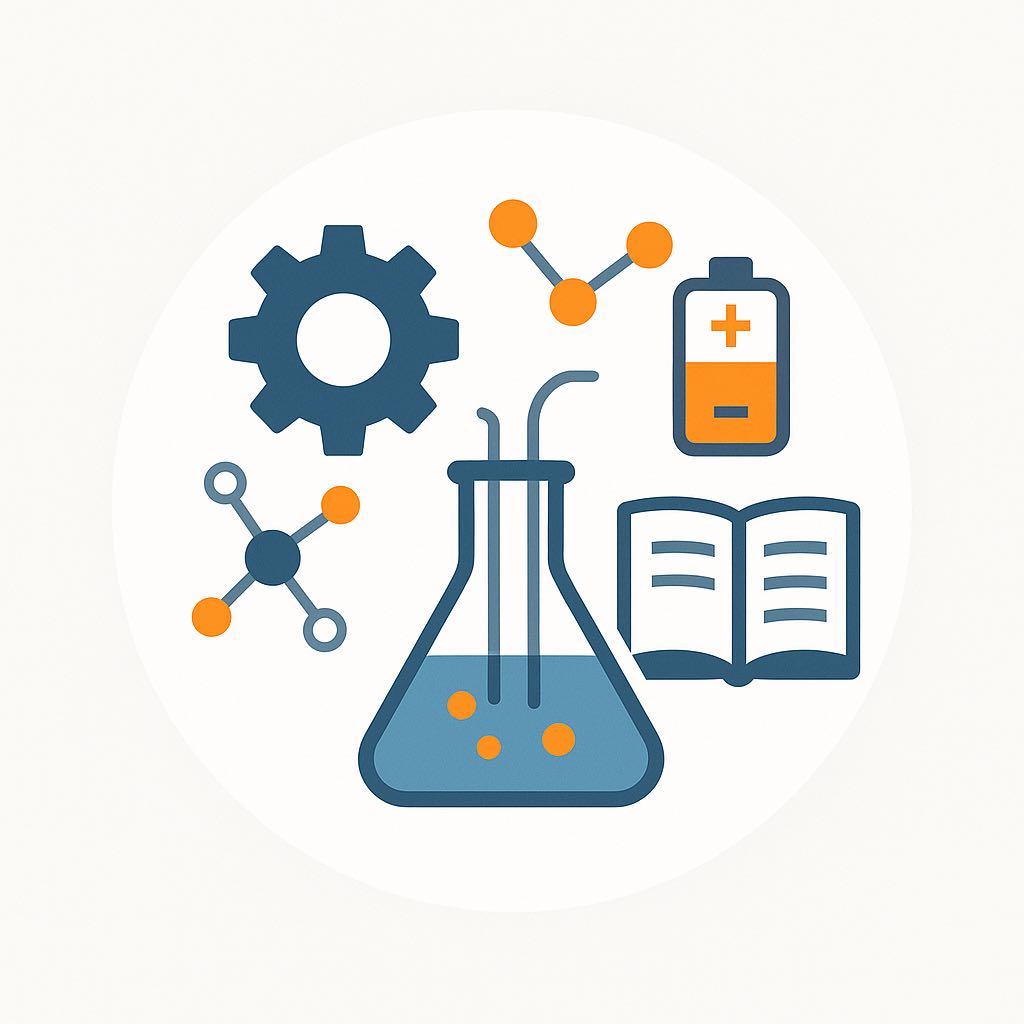| 일 | 월 | 화 | 수 | 목 | 금 | 토 |
|---|---|---|---|---|---|---|
| 1 | 2 | 3 | 4 | 5 | ||
| 6 | 7 | 8 | 9 | 10 | 11 | 12 |
| 13 | 14 | 15 | 16 | 17 | 18 | 19 |
| 20 | 21 | 22 | 23 | 24 | 25 | 26 |
| 27 | 28 | 29 | 30 | 31 |
- simulink
- PEMFC
- Fusion 360
- 파워포인트
- 연료전지
- matlab
- 기계공학
- 스틸브릿지
- Python
- ppt
- CAD
- reference manager
- 머신러닝
- git
- 파이썬
- 윈도우
- 군집화
- 멘델레이
- 매트랩
- github
- matplotlib
- 비지도학습
- 모깎이
- 클러스터링
- 열역학
- 포스코인턴
- 시뮬링크
- 포스코
- mendeley
- Desktop
- Today
- Total
신군의 역학사전
[멘델레이] Mendeley Reference Manager & Mendely Desktop 설치 방법 본문
[멘델레이] Mendeley Reference Manager & Mendely Desktop 설치 방법
긔눈 2024. 9. 9. 12:00멘델레이(Mendeley)는 주로 참고논문 관리 프로그램으로, 클라우드 기반 서비스인 Mendeley Reference Manager와 Desktop 기반 서비스인 Mendeley Desktop 2가지가 있습니다. 사실 저는 논문 읽는건 종이로 뽑아서 직접 밑줄 쳐가면서 읽어야 내용이 좀 더 잘들어오긴 하는데.. 사실 이러면 관리도 어렵고 나중에 찾아보기도 힘들기도 하고, 어려운 점이 많습니다. 그래서 참고문헌 관리 프로그램인 멘델레이를 사용해보기로 했고, 관련된 내용들을 정리해보고자 했습니다.
현재는 최신 버전인 Mendeley Reference Manager만을 멘델레이 공식 홈페이지에서 지원을 해주고 있는 듯 한데, Mendeley Reference Manager와 Mendeley Desktop의 설치방법을 함께 정리해보겠습니다.
우선 멘델레이의 기능을 잘 활용하기 위해서는 아래의 3가지 항목에 대해 설치해야합니다.
- Mendeley Reference Manager
- Web importer
- Mendeley Cite
가장 기본적으로 뼈대가 되는 프로그램인 Mendeley Reference Manager와 함께 참고문헌을 편리하게 불러오고, 논문 작성 시 필요한 인용 기능을 함께 활용하기 위해서, 부가적인 프로그램들도 함께 설치해야합니다.
1. Mendeley Reference Manager 설치
Mendeley - Reference Management Software
Mendeley brings your research to life, so you can make an impact on tomorrow Search over 100 million cross-publisher articles and counting Popular searches: COVID-19 Bioenergy Obesity Create a free account
www.mendeley.com
우선 멘델레이 홈페이지로 접속해줍니다.

홈페이지 상단에 Sign in을 통해 계정을 먼저 생성해야합니다.

저는 학교계정을 활용하기 위해
Sign in via your organization으로 들어갔습니다.
멘델레이에서 제공하는 무료버전을 활용하고자 한다면
이메일 입력 후 Continue로 들어가 가입절차를 밟으면 됩니다.


기관 이메일과 패스워드로 접속해주면 자동 로그인이 되며

아래의 페이지로 이동하게 됩니다.


여기서 계정 - [Settings] - [Subscription]으로 들어가보면

제 계정에 할당된 용량을 확인할 수 있는데
기본 무료계정은 2GB, 기관 계정은 100GB가 지원됩니다.
Shared Space는 Group기능을 활용한 문헌 공유 시 활용하게 되는데
정리하자면 전체 200GB의 공간을 활용할 수 있습니다.
1-1. Mendeley Reference Manager 설치

다시 멘델레이 홈페이지로 돌아온 다음

스크롤을 아래로 내리면 우측 하단에 3가지 프로그램을 다운로드할 수 있는 배너가 있습니다.
여기서 Reference Manager를 클릭해줍니다.

여기서 Download Now를 클릭하면


설치가 진행됩니다.

설치 후 Reference Manager 실행하면 로그인 창이 뜨게되고
생성했던 계정으로 로그인해주면

Reference Manager를 사용할 수 있습니다.
1-2. Mendeley Cite 설치

다시 아까처럼 멘델레이 홈페이지의 우측하단으로 이동 후
Citation Plug-in을 클릭해줍니다.

여기서 Get Mendeley Cite를 클릭해주면

위의 페이지로 이동하게 되는데, 여기서 [Get it now]를 클릭해줍니다.

그럼 설치가 자동으로 진행되고, 설치가 완료되면 아래와 같은 페이지가 뜨게 됩니다.

여기서 [Open in Word]를 클릭합니다.

그럼 Word가 자동실행되며 Office에 멘델레이 Cite 기능을 설치할 수 있습니다.
[동의 및 계속]을 클릭

Office 계정으로 로그인해줍니다.

Office 계정으로 로그인해주면 위쪽 배너에 Mendeley Cite 아이콘이 활성화됩니다.
여기서 [Get Started] 클릭해주면 Mendeley에 저장된 문헌을 인용할 수 있게됩니다.

[Go to Mendeley web Library]를 클릭해주면

다음과 같이 Reference Manager에 저장해두었던 논문들이 조회됩니다.
인용 방법에 대해선 별도의 게시글을 활용해 정리해보겠습니다.
1-3. Web Importer 설치

다시 여기로 돌아와서, [Web importer]를 클릭해줍니다.

Web Importer는 웹 상에서 참고문헌을 불러와 저장해주는 기능으로
사용하는 브라우저마다 별도로 설치해주어야 합니다.

저는 왠만하면 크롬을 사용하기 때문에, 크롬에 추가해주겠습니다.

여기서 확장 프로그램 추가를 클릭해준 후

[확장 프로그램] - [Mendeley Web importer]를 고정해주면
웹상에서 빠르고 간편하게 문헌을 불러올 수 있게 됩니다.
기본적인 활용법도 별도 포스팅을 통해 정리해보겠습니다.
여기까지가 Mendeley Reference Manager에 대한 설치방법에 대한 내용이었고
Mendeley Desktop의 설치방법도 함께 정리해보겠습니다.
2. Mendeley Desktop 설치
Reference Manager 사용 시, 인용 기능에 불편함을 느껴 Desktop 버전을 활용하는 사용자도 많은 듯 합니다. 저는 폰트가 깔끔한 느낌이 좋아서 Reference Manager를 앞으로 활용할 계획이긴 한데, 연구실에 Desktop 버전을 활용하는 사람이 아직 많은 듯 해서, 코웍 시 Desktop을 활용해야할 듯 해서 해당 내용도 간단히 정리해보았습니다.
그나마 다행인 점은 Reference Manager에서의 수정 사항이 자동으로 Desktop에도 동기화가 되는 듯 하여 함께 사용하는 데 큰 무리가 없을 듯 합니다.
https://www.mendeley.com/autoupdates/installers/1.19.5
https://www.mendeley.com/autoupdates/installers/1.19.5
www.mendeley.com
위의 사이트로 접속해줍니다.

위 사이트는 구글에 Mendeley Desktop을 검색하면 나오는
Mendeley Desktop 1.19.5 Installers를 클릭해주면 나오는데

OS에 맞는 Mendeley Desktop을 설치할 수 있습니다.
저는 윈도우를 주로 사용하기 때문에 윈도우 버전을 설치해주었습니다.

설치 후 Mendeley Desktop Setup파일을 실행해주면

설치를 진행할 수 있습니다.

파일 위치도 별도로 지정할 수 있긴한데, 굳이 바꾸진 않았습니다.

설치가 완료되면, 아래와 같이 로그인 화면이 뜨는데

생성했던 계정으로 로그인해주면 됩니다.

Desktop버전 설치 시 마찬가지로 인용에 대한 추가 소프트웨어 설치 안내문구가 뜨는데
Citation 기능에 대한 설치를 완료하면

워드의 중앙쪽 배너에 Mendeley Desktop과 관련된 아이콘들이 활성화됩니다.
'Reference Management > Mendeley' 카테고리의 다른 글
| [멘델레이] Mendeley를 활용한 Word 인용기능 (0) | 2024.09.16 |
|---|---|
| [멘델레이] Mendeley Reference Manager 사용법 정리 (5) | 2024.09.13 |